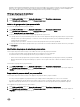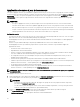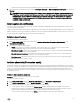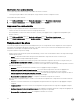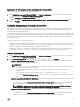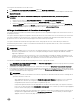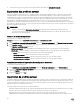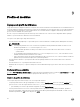Users Guide
4. Sélectionnez le serveur ou le groupe de serveurs à actualiser, puis cliquez sur Actualiser l'inventaire.
Exportation des profils de serveur
Vous pouvez exporter un profil de serveur, y compris les images du micrologiciel installé sur divers composants, tels que le BIOS,
RAID, NIC, iDRAC, Lifecycle Controller et la configuration de ces composants. L'appliance crée un fichier contenant toutes les
configurations que vous pouvez enregistrer sur une carte SD vFlash ou un partage réseau. Sélectionnez une archive sécurisée de
votre choix pour enregistrer ce fichier. Vous pouvez exporter les profils de configuration d'un serveur ou d'un groupe de serveurs
immédiatement ou planifier l'exportation pour une date ultérieure. En outre, vous pouvez sélectionner l'option de récurrence
appropriée pour la fréquence d'exportation des profils de serveur. Vous ne pouvez programmer qu'une seule tâche de configuration
pour exporter un groupe de serveurs. Vous ne pouvez pas effectuer d'autres activités sur ce serveur ou groupe de serveurs dont les
profils de configuration sont exportés.
REMARQUE :
• Assurez-vous que la tâche Sauvegarde automatique dans l'iDRAC n'est pas programmée pour la même heure.
• Vous ne pouvez pas exporter des profils de serveur après l'application de filtres. Pour exporter des profils de serveur,
désactivez tous les filtres appliqués.
Création de tâches d'exportation
Pour exporter les configurations de serveur :
Prérequis : désactivez l'option Invite F1/F2 en cas d'erreur dans Paramètres du BIOS.
1. Dans Complément de console DLCI pour SCVMM, cliquez sur Centre de maintenance et sur Exporter le profil du serveur.
2. Dans Exporter le profil, fournissez les détails de la tâche, puis sélectionnez une archive sécurisée.
Dans Exporter le profil du serveur sélectionnez :
• Exécuter maintenant : exporte immédiatement la configuration du serveur ou du groupe de serveurs sélectionnés.
• Planification : fournit un calendrier pour l'exportation la configuration du serveur du groupe de serveurs sélectionné.
– Jamais : exporte le profil de serveur une seule fois au cours de l'heure planifiée.
– Une fois par semaine : exporte le profil de serveur toutes les semaines.
– Une fois toutes les 2 semaines : exporte le profil de serveur une fois toutes les deux semaines.
– Une fois toutes les 4 semaines : exporte le profil de serveur une fois toutes les quatre semaines.
Annulation des tâches d'exportation de configuration du serveur
Pour annuler une tâche d'exportation :
1. Dans Complément de console DLCI pour SCVMM, cliquez sur Centre de maintenance puis sur Gérer les tâches.
2. Sélectionnez Exporter et importer des tâches à partir du filtre, sélectionnez les tâches à annuler et vérifiez que l'état de la
tâche est Planifiée.
3. Cliquez sur Annuler, puis sur Oui.
Importation du profil du serveur
Vous pouvez importer un profil de serveur qui a été exporté pour le même serveur ou groupe de serveurs. L'importation d'un profil
du serveur est utile dans la restauration de la configuration et du micrologiciel du serveur à l'état stocké dans le profil. Dans ce cas,
vous pouvez remplacer le profil de serveur sur le serveur ou dans le groupe de serveurs exportés en important un profil de serveur
déjà exporté du serveur ou du groupe de serveurs.
Vous pouvez importer des profils de serveur de deux manières :
• Importation rapide d'un profil de serveur : importe automatiquement le dernier profil de serveur exporté du serveur. Il n'est pas
nécessaire de sélectionner des profils de serveur pour chacun des serveurs pour cette opération.
• Importation de profil de serveur personnalisé : importe les profils de serveur de chacun des serveurs sélectionnés
individuellement. Par exemple, si l'exportation du profil du serveur est planifiée et que le profil du serveur est exporté tous les
38